Vous aimez parcourir quelque chose d’intéressant ou de mémorable sur l’application Notes de votre iPhone ? Utiliser l'application Notes est plus pratique que d'utiliser un cahier et un stylo. Cependant, si vous souhaitez conserver vos notes pour toujours, vous devez les transférer sur votre nouveau téléphone.
Alors, comment transférer des notes d'iPhone à iPhone. S'il vous plaît laissez cet article vous aider. Il a répertorié 5 méthodes pratiques pour copier des notes. Par conséquent, vous pouvez transférer des notes vers le nouvel iPhone sans problème. Continuons.

Vous souhaitez copier des notes d’un iPhone à un autre en 1 clic ? Alors vous feriez mieux de ne pas manquer ce logiciel de transfert iOS - Samsung Data Transfer . Il peut transférer toutes les notes à la fois. De plus, il prend également en charge d'autres appareils iOS, comme l'iPad et l'iPod. Si vous souhaitez transférer des contacts, des calendriers, des favoris et bien plus encore d'iOS vers iOS, vous pouvez le faire avec ce logiciel de transfert.
- Exportation rapide de notes d'un iPhone à un autre (non pris en charge sous iOS 11 ou supérieur).
- Transférez de la musique , des photos, des vidéos, des messages texte, etc. d'Android vers Android.
- Envoyez facilement des fichiers d'iOS vers Android, et vice versa.
- Reconnaissez facilement votre téléphone et analysez rapidement les fichiers de votre téléphone.
- Vous permet d'effacer les données avant de les transférer sur l'appareil Android cible.
- Fonctionne avec divers combinés iOS et Android, notamment iPhone 12 Pro/iPhone 12/iPhone 11 Pro/11/X, iPad Pro, iPad Air 2, iPad Air, iPod Touch 7/6, Xiaomi 1110/9/8, Google Pixel 5/4/3, Huawei, OnePlus, ZTE, Motorola, etc.
Téléchargez gratuitement ce programme de transfert de notes iOS ci-dessous.
Étape 1. Installez le programme de transfert
Après l'avoir téléchargé, veuillez l'installer et l'ouvrir directement sur l'ordinateur.
Étape 2. Connectez les iPhones à l'ordinateur
Connectez ensuite vos iPhones à l'ordinateur via USB et appuyez sur l'option " Confiance " sur les deux téléphones.
Étape 3. Copier les notes d'iPhone vers iPhone
- Veuillez cocher l'option « Notes » sur le panneau du milieu et commencer le transfert en appuyant sur l'icône « Démarrer la copie ».

- Vous recevrez bientôt les notes sur votre nouvel iPhone.

Bonus : Est-il facile de transférer des contacts d'un iPhone vers un iPad ? Bien sûr, et vous pouvez obtenir ici 5 approches puissantes.
AirDrop est une option sans fil pour transférer des notes entre appareils iOS. Comme il s’agit d’une fonctionnalité intégrée aux iPhones, il n’est pas nécessaire d’installer d’application. De plus, veuillez activer Bluetooth et Wi-Fi sur les deux appareils et assurez-vous que les deux iPhones sont placés à proximité, dans la portée Bluetooth et Wi-Fi.
Étape 1. Définir AirDrop
Pour envoyer vos notes via AirDrop, vous devez accéder à l'application Paramètres : choisissez l'icône « Général » > « AirDrop », puis choisissez l'option « Tout le monde ».
Étape 2. Sélectionnez et exportez des notes depuis l'iPhone
Ouvrez l'application Notes et sélectionnez les notes que vous prévoyez d'envoyer. Appuyez ensuite sur l'option " Partager " > " AirDrop " et sélectionnez un autre iPhone. Enfin, vous diffuserez des notes AirDrop d’iPhone à iPhone.

Lisez aussi : Si nécessaire, essayez ces 5 façons de transférer des fichiers de l' iPhone vers Motorola sans effort.
N'oubliez pas qu'iTunes peut sauvegarder et restaurer les données de votre iPhone. Ainsi, vous pouvez transférer vos notes avec ce logiciel. Cependant, les fichiers de restauration couvriront vos données existantes sur l'appareil de destination. Si vous ne souhaitez pas perdre vos fichiers, veuillez les sauvegarder au préalable.
Étape 1. Exécutez iTunes
Veuillez ouvrir iTunes sur votre ordinateur et connecter l'expéditeur à l'ordinateur via USB.
Étape 2. Sauvegarder les notes
Appuyez sur l'icône "iPhone" et accédez à l'option " Résumé ". Ensuite, choisissez l'emplacement " Cet ordinateur " et cliquez sur le bouton " Sauvegarder maintenant " pour enregistrer les fichiers iPhone sur l'ordinateur.
Étape 3. Restaurer les notes sur iPhone
Connectez ensuite votre nouvel iPhone à l'ordinateur, et accédez à l'option " Résumé ". Cliquez ensuite sur le bouton " Restaurer la sauvegarde ". Il restaurera les notes de sauvegarde sur le nouvel iPhone.

Lectures complémentaires : Voici 5 alternatives efficaces permettant de transférer des données d'iPhone à iPhone sans iCloud .
En général, vos notes sont de petite taille. Par conséquent, il convient de transférer des notes d’un iPhone à un autre par courrier électronique, à condition que vos notes d’envoi soient inférieures à 50 Go. Après l'envoi, vous pouvez importer les notes dans l'application Notes sur le nouvel iPhone sans problème.
Étape 1. Envoyer des notes sur l'ancien iPhone
Veuillez accéder à l'application Notes et sélectionner les notes que vous souhaitez sur l'ancien appareil. Appuyez ensuite sur l'icône « Partager » pour les envoyer par e-mail.
Étape 2. Recevez les notes sur le nouvel iPhone
- Ouvrez l'application Mail et appuyez sur l'e-mail que vous venez d'envoyer sur le nouvel iPhone. Ensuite, touchez et maintenez le fichier, puis cliquez sur l'icône « Partager » > « Notes ».
- Les fichiers contenant vos notes seront téléchargés et vous recevrez un message de confirmation. Veuillez appuyer sur le bouton « Importer des notes ». Après cela, vous pouvez afficher les notes sur l'application Notes du nouvel iPhone.
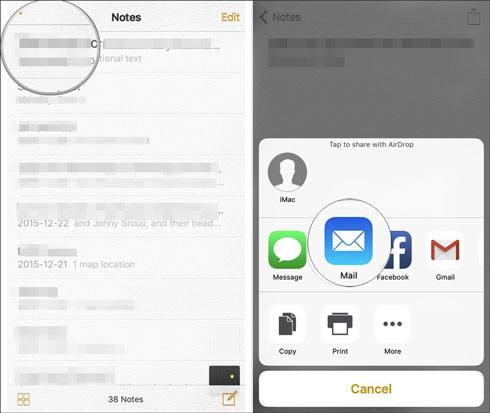
Peut-être avez-vous besoin de : passer d'iOS à Android et souhaitez-vous envoyer de nombreuses photos vers le nouveau téléphone Android ? Vérifiez-le et vous pourrez transférer rapidement des photos de l'iPhone vers Android .
La dernière méthode pour synchroniser les notes d'iOS vers iOS consiste à utiliser iCloud. Comme vous le savez, vous pouvez sauvegarder vos contacts, photos, messages, calendriers, notes et autres fichiers sur iCloud. Ensuite, vous pouvez restaurer les notes de sauvegarde sur le nouvel iPhone lors de la configuration.
Étape 1. Accédez à iCloud
Pour sauvegarder des notes sur iCloud, vous pouvez accéder à Paramètres, appuyer sur votre nom et choisir la fonctionnalité « iCloud ». Activez ensuite les icônes « iCloud Backup » , « iCloud Drive » et « Note ». Ensuite, cliquez sur le bouton « Sauvegarder maintenant ».
Étape 3. Configurez votre nouveau téléphone
Allumez votre nouvel iPhone et vous pourrez démarrer la configuration. Si vous avez configuré votre nouvel iPhone, accédez à l'application Paramètres et appuyez sur l'icône « Général » > « Réinitialiser » > « Effacer tout le contenu et les paramètres ».
Étape 3. Restaurer les notes de sauvegarde sur le nouvel appareil
Lorsque vous obtenez l'écran « Applications et données », veuillez cliquer sur l'option « Restaurer à partir de la sauvegarde iCloud » et sélectionnez les notes que vous avez sauvegardées sur l'ancien iPhone. Une fois cela fait, vous obtiendrez les notes sur le nouvel appareil.


Ces 5 méthodes pratiques pour transférer des notes d’un iPhone à un autre sont entre vos mains. Veuillez choisir la méthode que vous préférez. Il est fortement recommandé de choisir cet outil de transfert iOS – Samsung Data Transfer . Il peut copier vos notes sur un autre iPhone sans perte de qualité. N'hésitez pas à écrire vos questions sur ce sujet dans la zone commentaires. Nous vous répondrons dans les plus brefs délais.
Articles Liés
Comment transférer rapidement des contacts d'un iPhone à un iPad [4 façons]
Transfert iPhone vers Android - Comment transférer des données d'iPhone vers Android ?
Les 5 meilleures façons de transférer des contacts d'iPhone à iPhone sans iCloud (dernière en 2021)
[Guide pratique] Transférer des fichiers d'Android vers iPhone avec 8 astuces
6 façons de transférer des fichiers d'Android vers un PC via WiFi [Guide complet]
Passer de l'iPhone au Pixel : 3 méthodes pour transférer des données de l'iPhone au Pixel
Copyright © samsung-messages-backup.com Tous droits réservés.